电脑为什么没有wifi选项 win10没有wlan选项图标怎么办
电脑为什么没有wifi选项,在如今数字化的时代,电脑已经成为人们日常生活中不可或缺的工具之一,有时候我们可能会遇到一些问题,比如在Windows 10操作系统中,为什么电脑没有WiFi选项或者找不到WLAN选项图标?这不仅会给我们的网络连接带来困扰,也可能影响我们的工作和娱乐体验。面对这种情况,我们应该如何解决呢?接下来我们将探讨这个问题,并提供一些可能的解决方法。
步骤如下:
1.方法一:首先确保wlan任务栏是显示的
1.右击任务栏空白处,选择【任务栏设置】选项
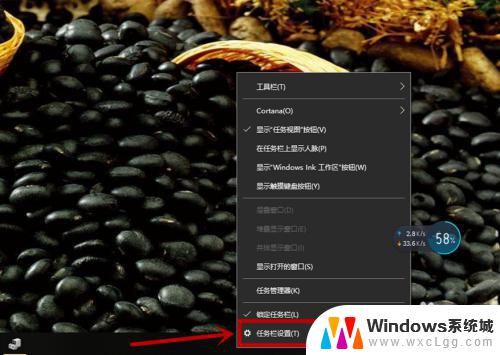
2.在打开的界面的右侧【任务栏】下拉并找到【选择哪些图标显示在任务栏上】选项
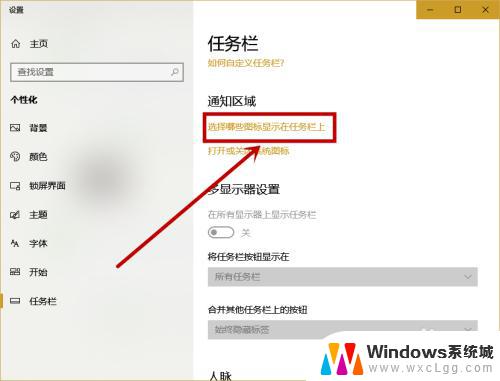
3.找到【网络】选项,并保证其后面的开关处于打开的状态
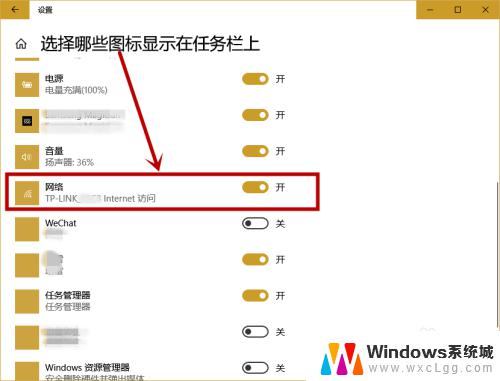
4.方法二:无线网卡驱动以及硬件问题
1.右击任务栏开始徽标,选择【设备管理器】选项
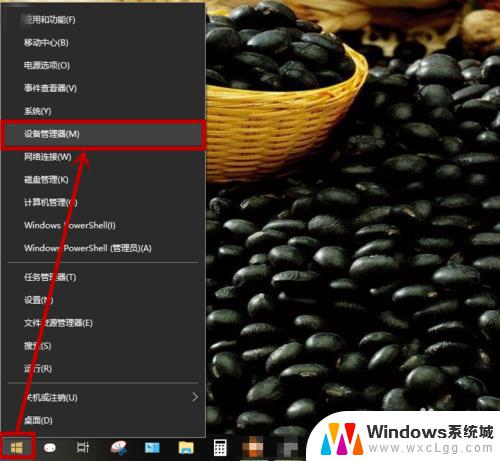
5.2.在打开的【设备管理器】界面找到并展开【网络适配器】选项,看看是否有无线网卡的选项。如果没有说明没有无线网卡或者损坏,就比如台式机很多都不带无线网卡,这里要注意一下
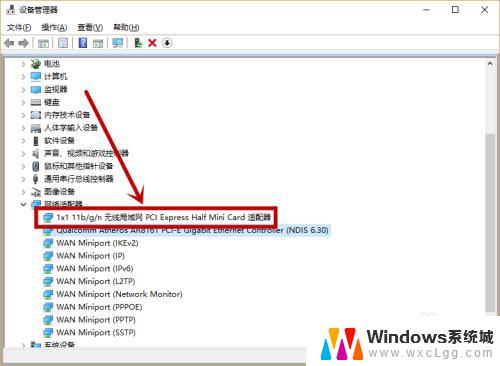
6.3.如果有无线网卡选项,我们双击打开它。查看【常规】选项卡的【设备状态】,一般情况下都处于正常状态,处于非正常状态同样要考虑网卡损坏的可能,这里我们默认网卡正常,接下来可以通过第三方万能网卡驱动帮助自动处理,不过默认情况下win10都自带网卡驱动,这一步有点没必要,大家参考一下,很多时候网卡的官方驱动可能跟不上系统的更新出现了很多bug,这也是有可能的
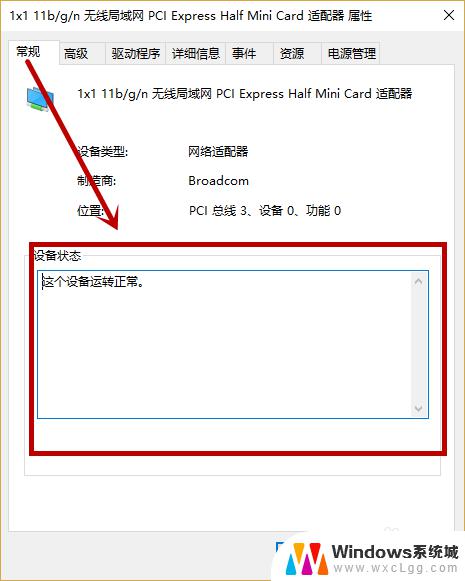
7.方法三:网络重置——这个方法适用性比较广
1.右键任务栏的开始徽标,然后在右键菜单选择【网络连接】选项(当然你也可以从【设置】中打开。此菜单变化性比较大)
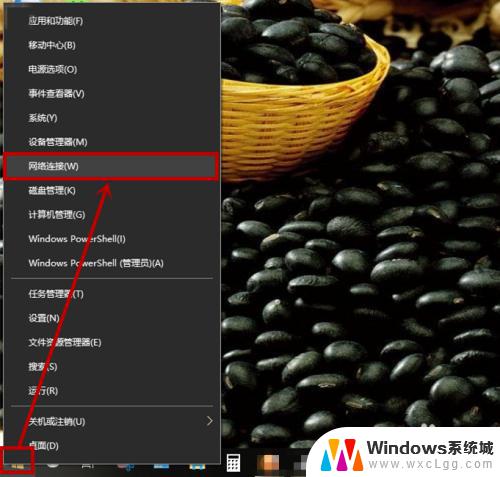
8.2.在打开界面的右侧下拉,找到并点击【网络重置】选项
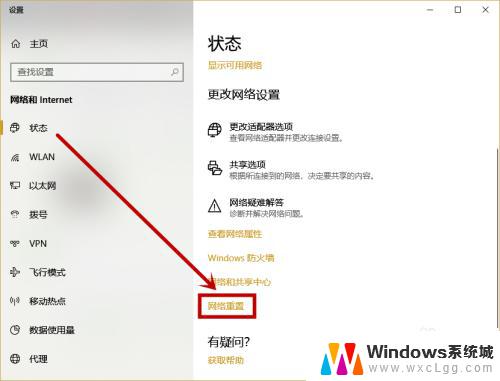
9.3.在打开的【网络重置】界面点击【立即重置】选项,然后在弹窗选择【是】,最后重启电脑就行了
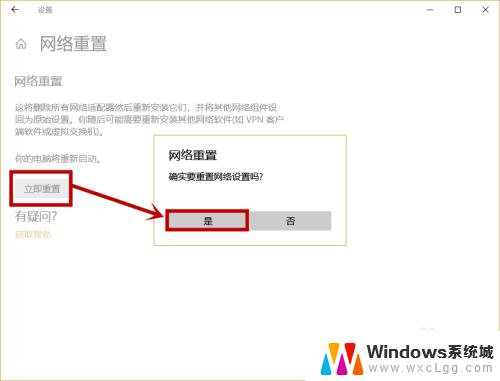
以上就是电脑为什么没有 WiFi 选项的全部内容,如果你遇到了这种情况,可以按照小编的步骤来解决,非常简单快速。
电脑为什么没有wifi选项 win10没有wlan选项图标怎么办相关教程
-
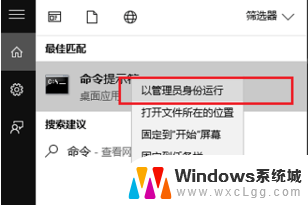 电脑上没有wlan选项 Win10系统没有无线网络设置选项怎么办
电脑上没有wlan选项 Win10系统没有无线网络设置选项怎么办2024-01-16
-
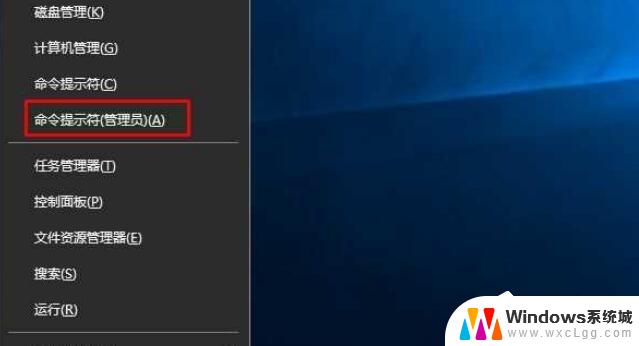 为什么电脑没有wlan选项了 Win10没有wlan选项只有以太网怎么解决
为什么电脑没有wlan选项了 Win10没有wlan选项只有以太网怎么解决2024-07-20
-
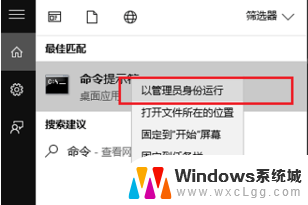 电脑设置没有wlan选项 Win10系统找不到WLAN选项
电脑设置没有wlan选项 Win10系统找不到WLAN选项2024-03-13
-
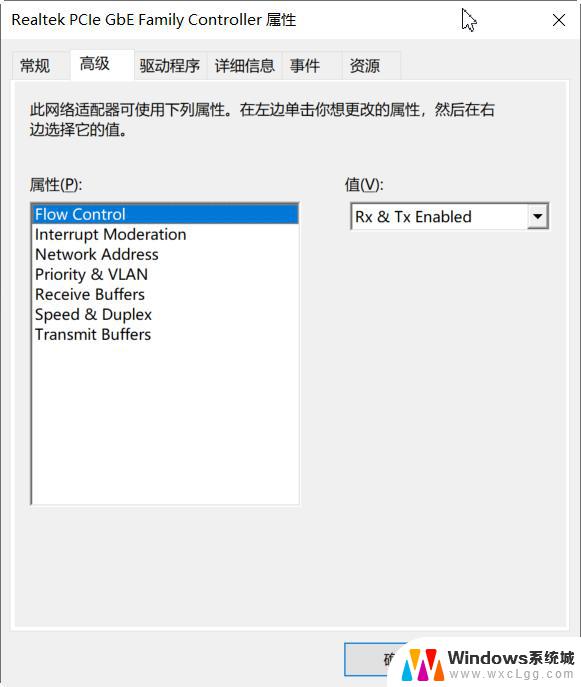 win10网卡没有电源管理选项 Win10网卡属性中没有电源管理选项怎么处理
win10网卡没有电源管理选项 Win10网卡属性中没有电源管理选项怎么处理2023-11-08
-
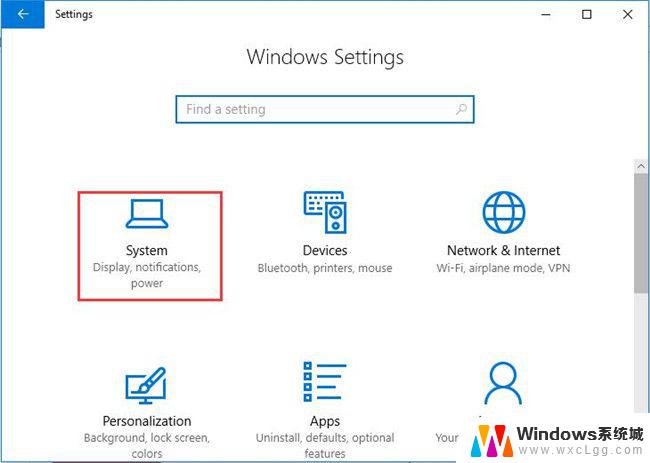 电源没有睡眠选项 Win10系统电源菜单中睡眠选项消失
电源没有睡眠选项 Win10系统电源菜单中睡眠选项消失2024-03-09
-
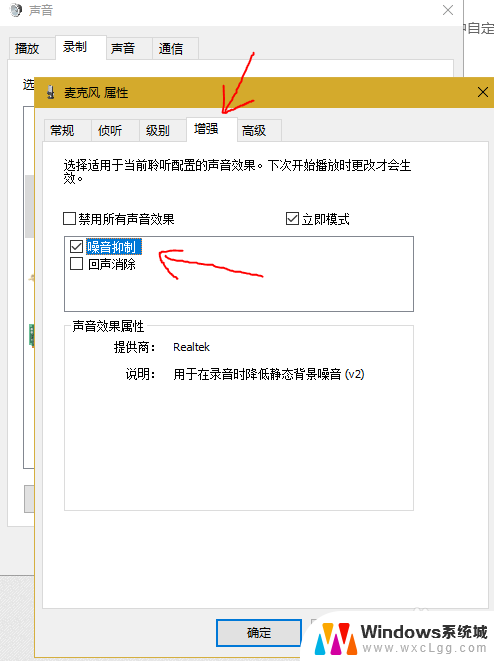 电脑没有麦克风增强选项 Win10电脑声音设置里没有增强属性怎么调整
电脑没有麦克风增强选项 Win10电脑声音设置里没有增强属性怎么调整2024-05-05
- win10现在没有亮度调节 win10亮度调节选项消失解决方法
- 笔记本没有我的电脑图标怎么办 win10电脑桌面上没有我的电脑图标怎么恢复
- win10音响为什么没有声音 电脑音响没有声音如何解决
- win10显示设置没有找到高级设置 Win10系统显示设置中找不到高级选项怎么办
- win10怎么更改子网掩码 Win10更改子网掩码步骤
- 声卡为啥没有声音 win10声卡驱动正常但无法播放声音怎么办
- win10 开机转圈圈 Win10开机一直转圈圈无法启动系统怎么办
- u盘做了系统盘以后怎么恢复 如何将win10系统U盘变回普通U盘
- 为什么机箱前面的耳机插孔没声音 Win10机箱前置耳机插孔无声音解决方法
- windows10桌面图标变白了怎么办 Win10桌面图标变成白色了怎么解决
win10系统教程推荐
- 1 win10需要重新激活怎么办 Windows10过期需要重新激活步骤
- 2 怎么把word图标放到桌面上 Win10如何将Microsoft Word添加到桌面
- 3 win10系统耳机没声音是什么原因 电脑耳机插入没有声音怎么办
- 4 win10怎么透明化任务栏 win10任务栏透明效果怎么调整
- 5 如何使用管理员身份运行cmd Win10管理员身份运行CMD命令提示符的方法
- 6 笔记本电脑连接2个显示器 Win10电脑如何分屏到两个显示器
- 7 window10怎么删除账户密码 Windows10删除管理员账户
- 8 window10下载游戏 笔记本怎么玩游戏
- 9 电脑扬声器不能调节音量大小 Win10系统音量调节功能无法使用
- 10 怎么去掉桌面上的图标 Windows10怎么删除桌面图标